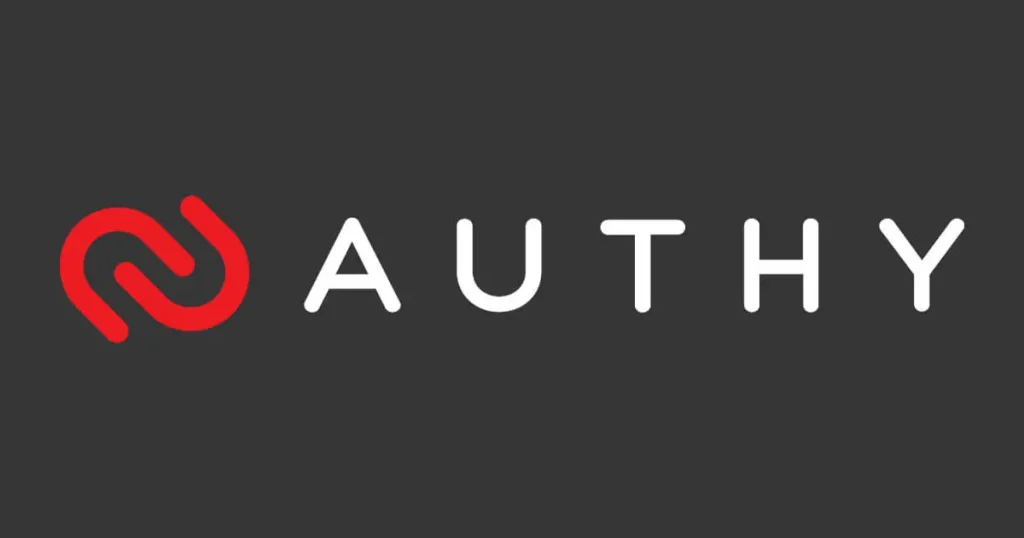.
Para gerar códigos TOTP, você não precisa mais de um telefone; você pode obtê-lo em sua máquina Linux usando Authy
A verificação em duas etapas é altamente recomendada para proteger suas contas online e impedir o acesso não autorizado à sua conta, o que envolve adicionar uma camada extra de segurança ao seu processo de login.
Antigamente, dependíamos do OTP para autenticação de dois fatores, mas se o dispositivo for perdido, você perde o acesso à sua conta, o que pode ser inconveniente e frustrante.
Para evitar isso, você pode usar muitos outros métodos, e um deles é gerar um TOTP para que você possa acessar sua conta mesmo se perder o dispositivo, desde que tenha os códigos de backup salvos com segurança.
Para isso, existem vários aplicativos de terceiros disponíveis, e um deles é Twilio Authy. Então vamos ver como você pode instalar o Twilio Authy em sua máquina Linux para gerar códigos de autenticação de dois fatores.
O que é Twilio Authy?
Um Twilio Authy, também conhecido como Authy, é um aplicativo que gera tokens seguros de duas etapas no seu dispositivo e você usa esse token para provar que é um usuário legítimo.
O Authy não fornece um pacote específico para uma distribuição específica do Linux. Eles escolheram ir com Snapso programa mais controverso da Canônico.
Hoje veremos como instale Twilio Authy sobre Debian e baseado em arco distribuições.
Método para instalar o Authy no Linux
Como eu disse acima, o Authy só está disponível na Snap Store, mas vou mostrar outro método que não exige que você use o comando snap para instalar o Authy.
Instalação do Authy no Ubuntu usando Snap
O primeiro e mais importante passo é instalar o Snap em suas distribuições Linux. Depois disso, podemos instalar o Authy da loja Snap para proteger nossas contas com autenticação de dois fatores.
Um usuário do Ubuntu pode pular isso porque o Snap está pré-instalado, mas para distribuições como o Debian, você precisa executar o seguinte comando:
$ sudo apt update && apt upgrade -y
$ sudo apt install snapd
$ sudo snap install coreE se você não quiser instalar o Authy do Snap, ir para esta seção.
Deve-se sempre atualizar o repositório do sistema antes de instalar qualquer novo pacote, o que o ajudará a obter a versão mais recente dos aplicativos.
Para outros tipos de Linux, você pode seguir este guia para instalar a loja Snap no Ubuntu, Arch, Manjaro, CentOS, Fedora.
Antes de prosseguir, é melhor reiniciar o sistema para garantir que os caminhos de ajuste sejam atualizados corretamente em seus locais correspondentes.
Depois de reiniciar o sistema, abra o terminal do sistema usando o atalho atribuído (Ctrl+Alt+T) e copie e cole o código abaixo para instalar o Authy.
$ sudo snap install authy
Output:
authy 2.2.3 from Twilio Authy installedApós a conclusão da instalação, você pode procurar por “Authy” nas janelas de atividades e configurar sua conta para obter TOTP diretamente em sua máquina Linux, portanto, a partir de agora, você não precisa de um dispositivo móvel para gerar códigos TOTP para autenticação de dois fatores.
Leia também: thef**k: Corrigir automaticamente o comando incorreto anterior
Instalação do Authy sem usar o Snap
Atualmente, o Authy só pode ser instalado usando o Snap, então você não tem a maneira oficial de instalar o Authy em sua área de trabalho, mas existe uma solução alternativa para instalar o Authy em sua máquina Linux seguindo as etapas que mostrarei a você neste artigo.
Antes de começar, deixe-me direcioná-lo para o que faremos primeiro. Vamos pegar o pacote Authy baseado em Snap, extrair o arquivo e configurar o Authy para aparecer na lista de aplicativos.
Se estiver pronto, abra o terminal do sistema e crie um caminho onde deseja armazenar os arquivos necessários para “Authy” em seu computador Linux.
$ mkdir -p ~/.local/share/authy
$ cd ~/.local/share/authyDepois de concluir as etapas acima, vamos baixar a versão mais recente do Authy a partir do comando abaixo, que encontrei neste link graças a ruario.
$ wget $(wget -qO- --header Snap-Device-Series: 16 https://api.snapcraft.io/v2/snaps/info/authy | grep -io 'https.*/download/[a-z0-9_]*.snap')As próximas etapas são extrair o pacote snap usando o unsquashfs comando, que basicamente extrairá o conteúdo do pacote snap para o diretório atual.
$ unsquashfs -q -f -d . *.snapQuando a extração estiver concluída, vamos verificar o arquivo executando o ls comando.

Conforme as instruções, vamos executar mais alguns comandos, como remover arquivos desnecessários e corrigir os caminhos no arquivo “meta/gui/authy.desktop”.
$ rm -r command.sh data-dir desktop-common.sh desktop-gnome-specific.sh desktop-init.sh gnome-platform lib meta/snap.yaml usr *.snap
$ sed -i "/^Exec=/s,=,=$PWD/,;s,${SNAP},$PWD," meta/gui/authy.desktopAgora execute o último comando final para mover meta/gui/authy.desktop para ~/.local/share/applications/authy.desktop para que possa ser iniciado a partir do menu “Atividades” ou “Aplicativos”.
$ install -Dm755 meta/gui/authy.desktop ~/.local/share/applications/authy.desktop
$ update-desktop-database ~/.local/share/applicationsSe o ícone “Authy” não estiver aparecendo para você, faça o login novamente.
Agora que você finalmente configurou o Authy sem usar os serviços Snap, pode aproveitar os benefícios da autenticação de dois fatores para suas contas online.
Configuração básica do Twilio Authy
Eu já tenho uma conta no Twilio Authy, então simplesmente digitei o número de contato vinculado à conta e avancei para a etapa de verificação.
Depois de fazer login, você encontrará a conta que está mapeada para o seu número de celular. Se estiver mostrando o bloqueio ao lado da conta, você precisará inserir uma senha de backup para “desbloquear” a conta e acessar seus códigos de autenticação de dois fatores.



Depois disso, Authy é todo seu. Agora você pode gerar um token ou adicionar uma nova conta ao seu Authy.
Remova ou desinstale Authy
Para remover o Authy é bem simples. Você só precisa executar um único comando e o Authy será removido de sua máquina Linux. Se você usou o comando snap para instalar a autenticação, execute o seguinte comando:
$ sudo snap remove --purge authy
Output:
authy removedPara garantir que ele seja desinstalado corretamente. Use o comando abaixo para verificar se o authy ainda está presente em seu sistema.
A maioria dos leitores prefere ler: Uma solução simples para o dilema de perda de chave privada
$ sudo snap listSe você instalou o Authy sem usar o comando snap, execute o seguinte comando para remover os arquivos do sistema e isso é tudo o que você precisa fazer.
$ rm ~/.local/share/authy
$ rm ~/.local/share/applications/authy.desktopEmbrulhar
Isso é tudo para este artigo, onde você aprendeu como instalar o “Authy” com o Snap e também encontrou uma maneira de instalar o Authy sem a necessidade do Snap Core Service.
Agora você pode escolher o método que se adapta às suas necessidades e preferências.
Se você estiver interessado em saber como gerar senhas dinâmicas em um terminal Linux, leia este.
Mantenha suas contas seguras com a autenticação de dois fatores do Authy!

Mente tecnológica inovadora com 12 anos de experiência trabalhando como programador de computador, desenvolvedor web e pesquisador de segurança. Capaz de trabalhar com uma variedade de soluções de tecnologia e software e gerenciar bancos de dados.
.